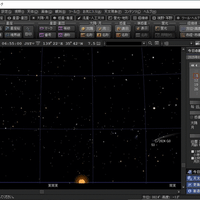はじめに
家族共用としてリビングに置いてある古いPCの挙動がおかしくなって載せ替え用のマザーボードを入手して遊んでいる話を紹介しました。
問題の家族共用PCの挙動がさらにおかしくなってきたので調べてみたところ、Windows10の「透明効果」をOFFにすることで解決できましたのでその話を紹介します。
1.症状
下記のような挙動不審の症状がありました。
①スリープに移行しない
これまで立ち上げが遅いので普段は電源を入れっぱなしにして無操作時にスリープ状態になるように設定していました。
ところがいつの間にかスリープに移行しなくなっていました。
②スタートメニューが透明になった
何も設定変更していなかったのですが、いつの間にかスタートメニューが完全に透明になっていました。
ペイントを開いて白バックにしてWindowsボタンをクリックするとスタートメニューが出るのですが、アイコン以外は透明に白文字なのでほとんど見えません。
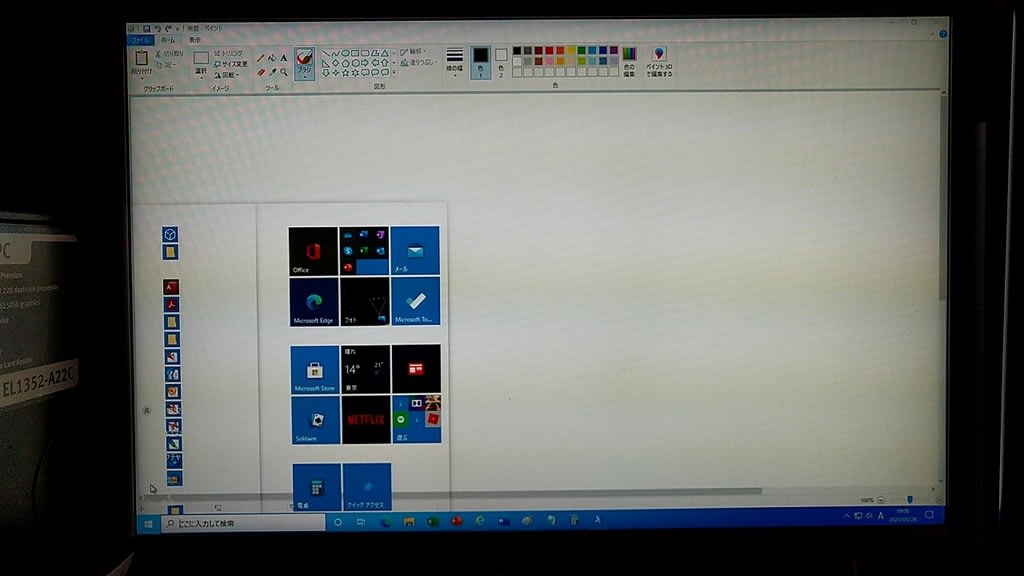
③シャットダウンできない
シャットダウンしようと思って通常の操作であるWindowsマークをクリックし、電源にマウスカーソルを合わせても再起動やシャットダウンのメニューが現れななかったり、現れたとしてもクリックに反応しなかったりしました。
④設定がうまく操作できない
設定を確認しようと黒バック状態にしてWindowsマークをクリックし、設定(歯車マーク)をクリックしても設定アプリが開かなかったり、開いても開いた後の項目が開かなかったりと不安定になっていました。
この状態でマウス操作をするとタスクバーや設定アプリのウインドウが細かく点滅したりまともに表示されなくなったりしました。
インターネットエクスプローラやエッジ、メモ帳、ペイントなどは問題なく表示されていて、設定の画面を表に出すと症状が始まります。
左側にあるメニューが見えない状態(白バック)
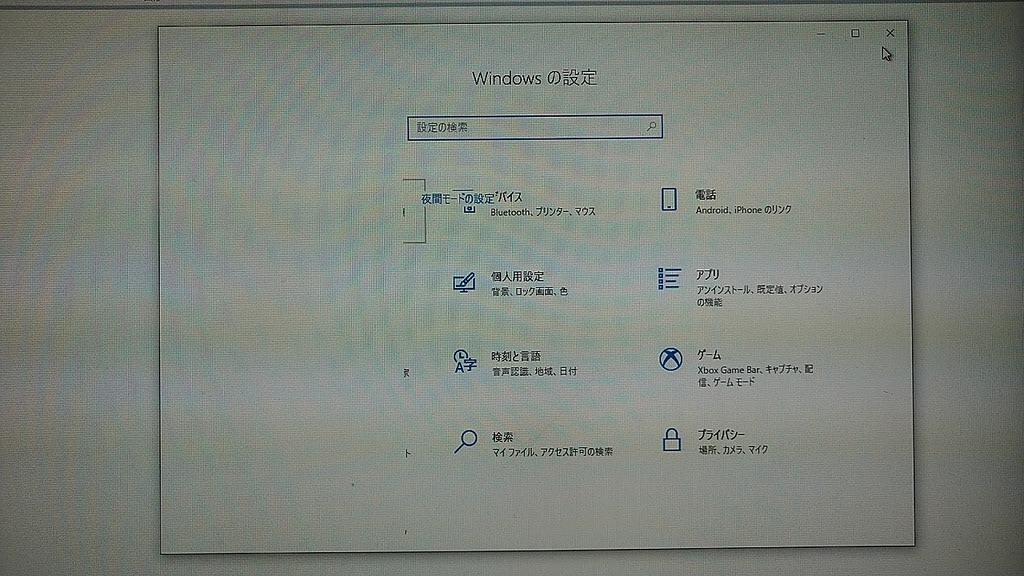
ほとんど何も見えない状態(白バック)

黒バックにすると黒くつぶれて何も見えないところが発生。


表に水色がかかることもありました。

マウス操作でおかしな挙動が出るのでマウスが故障したかと思ったのですが別のものを試しても状況は変わりませんでした。
2.ネットで検索し対応策を講じてみるも変化なし
④の画面が乱れるのが一番怪しいので、「Windows10」「設定画面」「乱れる」などで検索してみたものの、出てくる話は「モニターの電源や接続を確認」や「グラフィックボードのドライバーを更新あるいはひとつ前に戻す(ロールバックする)」などの話ばかりで役に立ちませんでした。
あきらめずに調べていくとWindowsのシステムについて踏み込んでいるサイト
見つけました。
こちらを参考にしてWindows アップデートやBITSトラブルシューティング ツール、修復コマンドなどを試してみましたが改善されませんでした。
3.「透明効果」をOFFで解決
いろいろキーワードを変えて検索していくうちにこちらの記事を見つけました。
Windowsの「透明効果」をOFFにすることによってWindowsの動作が軽くなり快適に使えるようになるという話です。
「透明効果」はスタートメニューの表示がデスクトップに表示されているものを少し透けさせて表示する機能ということで、この機能にCPUやメモリを結構使うので負荷になっており、OFFにした方が良いという話でした。
発生していた問題の一つが「スタートメニューが勝手に透明になっていた」でしたのでもしかしたら関係あるかもしれないと思い試してみることにしました。
しかし、設定変更するには個人設定の色の設定を変更しなければなりませんが、設定がまともに動かないので「透明効果」にたどり着くことができません。
ありがたいことに上記のサイトに
「Windows 10(バージョン1709以降)でこのページにアクセスしているなら、以下のリンクボタンをクリックすると「色」ページが開きます。
と表記されていてその下に「色を開く」というボタンが配置されていました。
そこをクリックするとめでたく「色」ページが開き、設定変更できました。
ちなみに下の画像の左側は本来グレーになっている部分が水色になっており、
クリックしても反応しません。
「透明効果」の部分は白く、クリック可能でした。
設定ウインドウを閉じてから動作を確認しました。

変更後、スタートメニューは黒バックで表示され、設定も普通に開き、画面の乱れもなく設定変更可能になりました。
シャットダウンも問題なくできました。
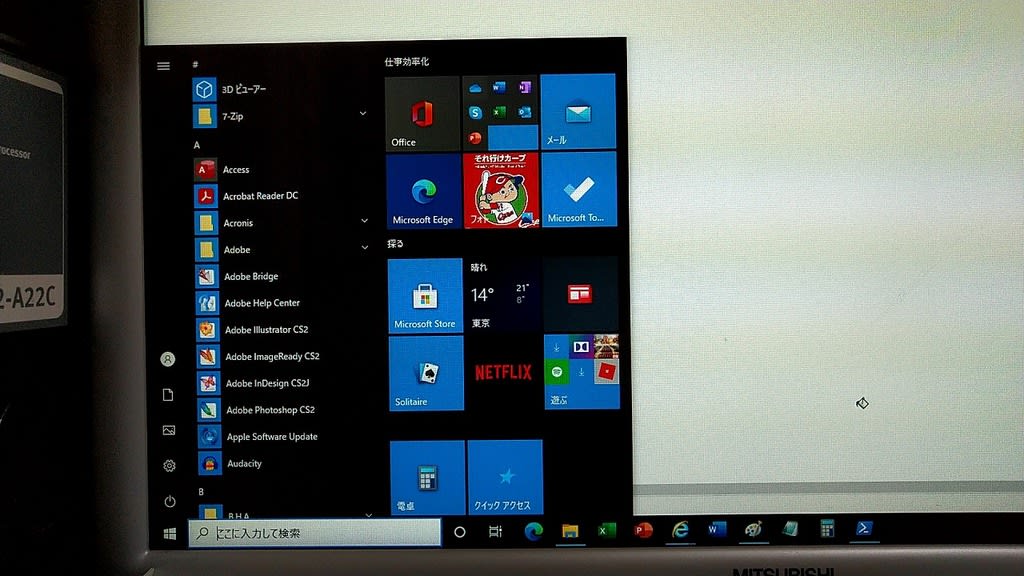
「色」設定が開けない方はWindowsマークを右クリックして「ファイル名を指定して実行」を選んで
ms-settings:colors
を入力してOKをクリックするかENTERキーを押せば開きますので試してみてください。
(右クリックのメニューは反応していましたのでこの方法は可能です)
4.結論
今回のトラブルはWindows UpdateでWindowsのシステムが変更され、ハードウエアと「透明効果」の相性問題が発生したためと推察しています。
最近、不安定になった、今までと様子が違うという方は「透明効果をOFFにする」を試してみてください。
「透明効果をOFFにして快適にする」という話は2015~2016年には知られていた手法のようです。
今はPCの性能が上がって気にしなくて良いレベルになっているのかもしれませんが、古いPCを使っている場合はそうはいきません。
古いPCでは何の役にも立たない「透明効果」は必ず「OFF」にすべき、というのが私の結論です。
今回のPC以外の手持ちのPCを確認し、すべてOFFにしました。
5.余談
マイクロソフトの製品は必要ない機能を入れて見栄えを良くしようという傾向が強いように思います。
Windows VISTAが登場した際にデスクトップの表示をきれいに見せる「AERO」という機能を搭載し、OSがとても重くなり不評でした。
新しい機能が搭載されると便利なものも多数あります。
しかし、セキュリティ面の問題と新しいソフトウエアが使えないことを除けばWindowsXPでも十分実用になると思っています。
実際、XP時代に購入したソフトを使いたいのでXP機を残していて、たまに使っている状況では操作が少し違うこと以外は全く問題なく使用できています。
マイクロソフトはWindowsもOfficeも「目新しさがないと売れない」思っているのでしょうね。
確かにソフトウエアはハードウエアと違って経年変化で壊れるということがないので新たに売るためには「新しさ」が必要なのかもしれません。
でも、性能と関係ない、あるいは性能を低下させるような仕掛けはいらないし、その仕掛けのために性能の高いPCを買わざるを得ないという状況は、マイクロソフトが消費者のことを考えていないということになると思います。